Einführung
Dieses Dokument beschreibt den Prozess zum Extrahieren des Paketzertifikats und Hochladen auf den Expressway-Server.
Voraussetzungen
Anforderungen
Cisco empfiehlt, über Kenntnisse in folgenden Bereichen zu verfügen:
- Expressway-Server
- Windows-PC
Verwendete Komponenten
Dieses Dokument ist nicht auf bestimmte Software- und Hardwareversionen beschränkt.
Die Informationen in diesem Dokument wurden von den Geräten in einer bestimmten Laborumgebung erstellt. Alle in diesem Dokument verwendeten Geräte haben mit einer leeren (Standard-)Konfiguration begonnen. Wenn Ihr Netzwerk in Betrieb ist, stellen Sie sicher, dass Sie die potenziellen Auswirkungen eines Befehls verstehen.
Paketzertifikat extrahieren und auf Expressway Server hochladen
Schritt 1: Öffnen Sie die BASE64, und Sie sehen einen Bildschirm, wie im Bild gezeigt. Öffnen Sie den Ordner unter Name des logischen Speichers.

Schritt 2: Öffnen Sie die Kette, und Sie sehen alle Zertifikate in der Zertifikatsdatei (Ein Server-Zertifikat und drei Root/Intermediate-Zertifikat).

Schritt 3: Klicken Sie mit der rechten Maustaste auf das Zertifikat, das Sie herunterladen möchten, und wählen Sie Alle Tasks > Exportieren aus.

Schritt 4: Der Assistent für den Zertifikatsexport wird angezeigt.

Schritt 5: Wählen Sie Weiter, dann Base-64 Encoded X.509 Option und dann Weiter.
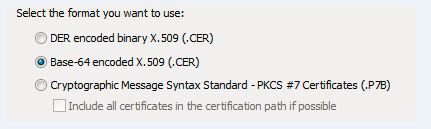
Schritt 6: Eine neue Seite wird angezeigt. Wählen Sie Durchsuchen aus, geben Sie dann im Popup-Fenster den Dateinamen für das Zertifikat ein, und wählen Sie Speichern aus.

Schritt 7: Bei dieser Aktion kehren Sie zur Seite Durchsuchen zurück, und wählen Sie unter Dateiname den Eintrag Weiter aus.
Schritt 8: Wählen Sie Fertig stellen im nächsten Fenster, und es wird ein kleines Fenster mit der Meldung Der Export war erfolgreich angezeigt. Das Zertifikat wird im ausgewählten Pfad gespeichert.
Schritt 9: Sie müssen diesen Prozess für jedes Zertifikat in der Kette wiederholen.
Zertifikate auf Expressway-Server hochladen
Navigieren Sie für die Root-/Zwischenzertifikate zu Expressway-Webseite > Maintenance > Security Certificate > Trusted CA List > Browse. Wählen Sie jetzt das Zertifikat aus, und fügen Sie dann das Zertifizierungsstellenzertifikat an. (Dieser Prozess gilt für jedes Zertifikat.)

Um das Serverzertifikat hochzuladen, navigieren Sie auf der Expressway-Webseite > Maintenance > Security Certificates > Server Certificates.
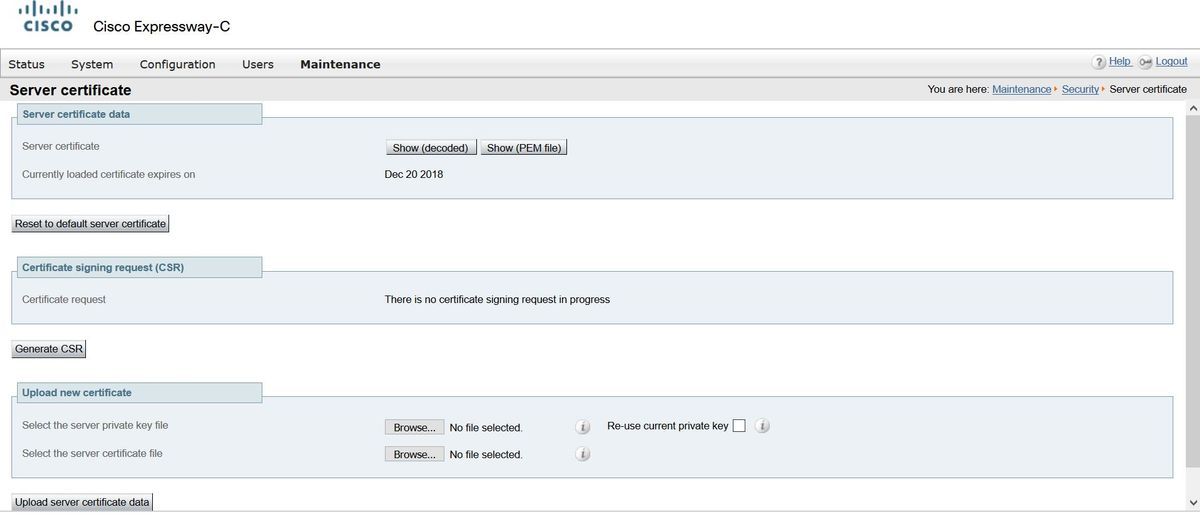
Hinweis: Wenn Sie das Serverzertifikat hochladen, wird eine Meldung angezeigt, dass ein Neustart erforderlich ist, damit die Änderung wirksam wird.